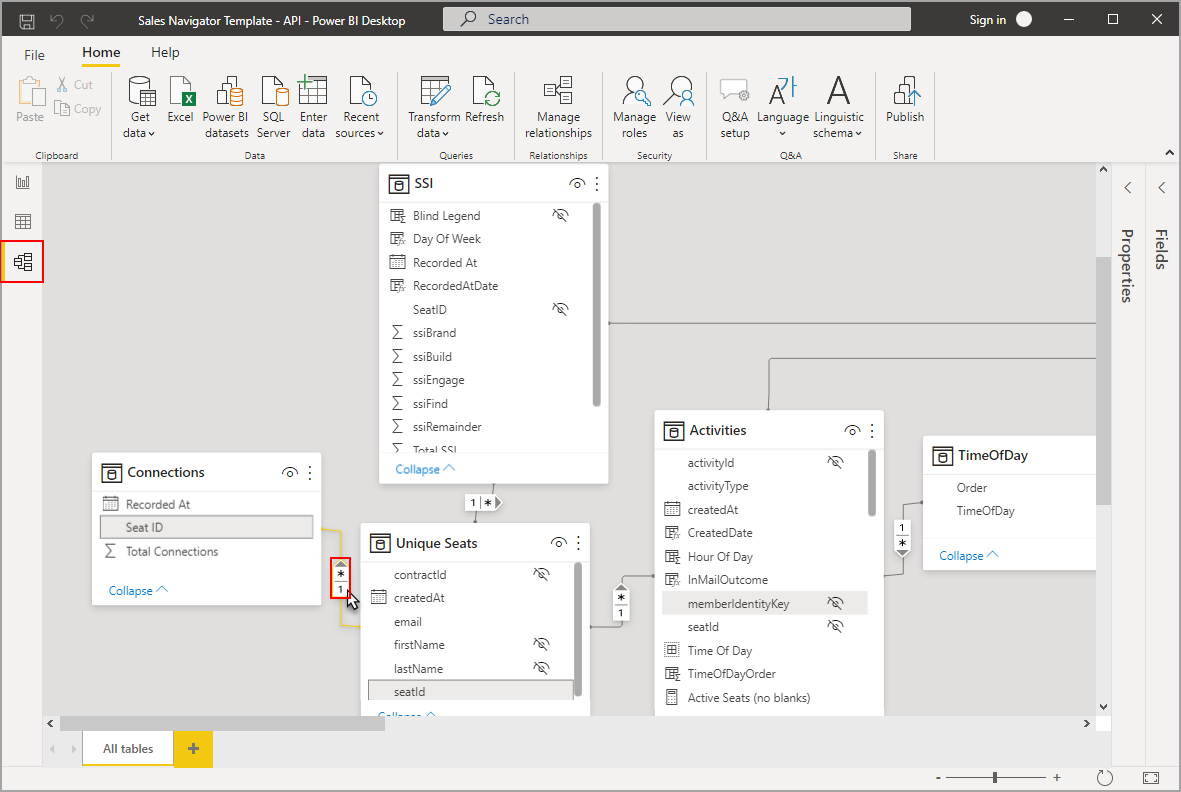Werken met modelweergave in Power BI Desktop
In de modelweergave ziet u alle tabellen, kolommen en relaties in uw model. Deze weergave kan met name handig zijn wanneer uw model complexe relaties tussen veel tabellen heeft.
Selecteer het pictogram Modelweergave aan de zijkant van het venster om een weergave van het bestaande model weer te geven. Beweeg de cursor over een relatielijn om de gebruikte kolommen weer te geven.
In de afbeelding heeft de tabel Verbinding maken ions een kolom Seat ID die is gerelateerd aan de tabel Unique Seats, die ook een seatId-kolom bevat. De twee tabellen hebben een relatie veel-op-één (*:1). Een pijl in het midden van de lijn toont de richting van de filtercontextstroom. Dubbele pijlen betekenen dat de kruisfilterrichting is ingesteld op Beide.
U kunt dubbelklikken op een relatie om deze te openen in het dialoogvenster Relatie bewerken. Zie Relaties maken en beheren in Power BI Desktop voor meer informatie over relaties.
Bijgewerkte modelweergave
Voor de huidige versies van Power BI Desktop is de bijgewerkte modelweergave ingeschakeld.
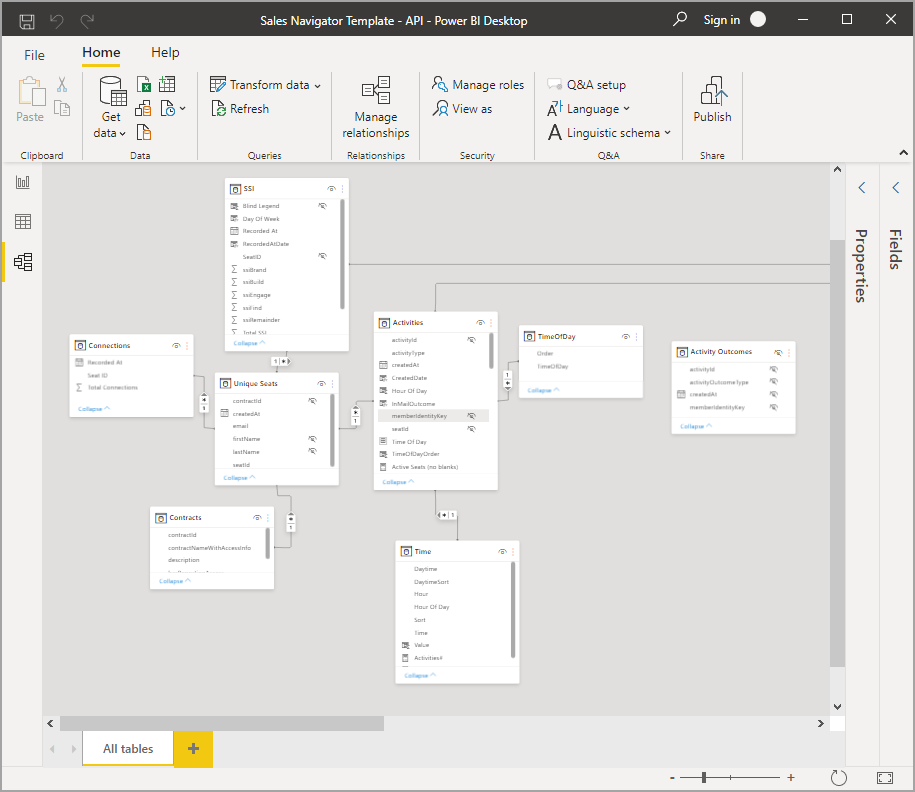
De kleuren in de tabelkaartkoppen komen automatisch overeen met de kleuren die u hebt geselecteerd in een rapportthema dat u gebruikt. Als de kleur te dicht bij wit is, gebruikt de modelweergave deze niet in de themakoppen om situaties te voorkomen waarin het moeilijk is om tabellen in de dubbele modus te onderscheiden. In de vorige afbeelding zijn de kaartkoppen wit; als het rapportthema blauw gebruikte, zijn de kaartkoppen in de modelweergave die in de vorige afbeelding wordt weergegeven blauw in plaats van wit.
Als uw model minder dan 75 tabellen bevat, worden in de modelweergave alle tabellen weergegeven. Als uw model meer dan 75 tabellen bevat, in plaats van alle tabellen weer te geven, ziet u de volgende afbeelding:

Wanneer uw model meer dan 75 tabellen bevat, waarschuwt Power BI Desktop u dat er vertragingen kunnen optreden. Maak een aangepaste indeling (selecteer de knop Een aangepaste indeling maken) om de aanzienlijke CPU en het geheugen te verminderen die wordt gebruikt wanneer in de modelweergave meer dan 75 tabellen worden weergegeven.
Gerelateerde inhoud
Er zijn allerlei dingen die u kunt doen met Power BI Desktop. Zie de volgende bronnen voor meer informatie over gegevensbronnen:
Feedback
Binnenkort: Gedurende 2024 worden GitHub Issues uitgefaseerd als het feedbackmechanisme voor inhoud. Dit wordt vervangen door een nieuw feedbacksysteem. Ga voor meer informatie naar: https://aka.ms/ContentUserFeedback.
Feedback verzenden en bekijken voor